Zoekresultaat ontwerpen
Met behulp van de optie Zoeken kunt u een lijst van gevonden titels (het zoekresultaat) afdrukken. Aura wordt geleverd met een standaardontwerp voor een rapport van het zoekresultaat. Dit kunt u gebruiken als sjabloon. U kunt het standaardontwerp wijzigen en opslaan onder een andere naam.
Kiest u eerst voor dupliceren en werkt u in de kopie, dan blijft het standaardontwerp als back-up beschikbaar.
Stap 1: De functie Rapport Ontwerp starten
- Kies Aura Catalogus | Rapport Ontwerpen | Zoekresultaat
- Open het Standaard Rapportontwerp voor het zoekresultaat door onder "Wijzig ontwerp" te klikken
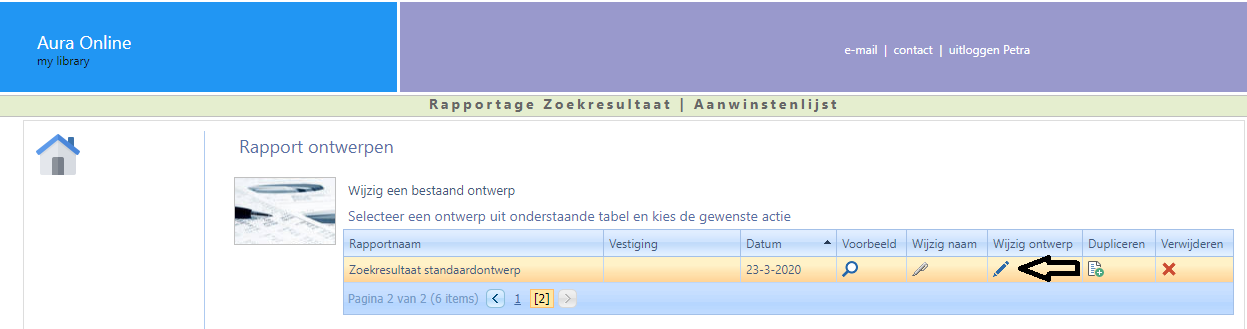
U ziet nu standaardontwerp voor het afdrukken van het zoekresultaat. Het ontwerp bestaat uit verschillende kolommen en wordt Landscape (liggend) afgedrukt.
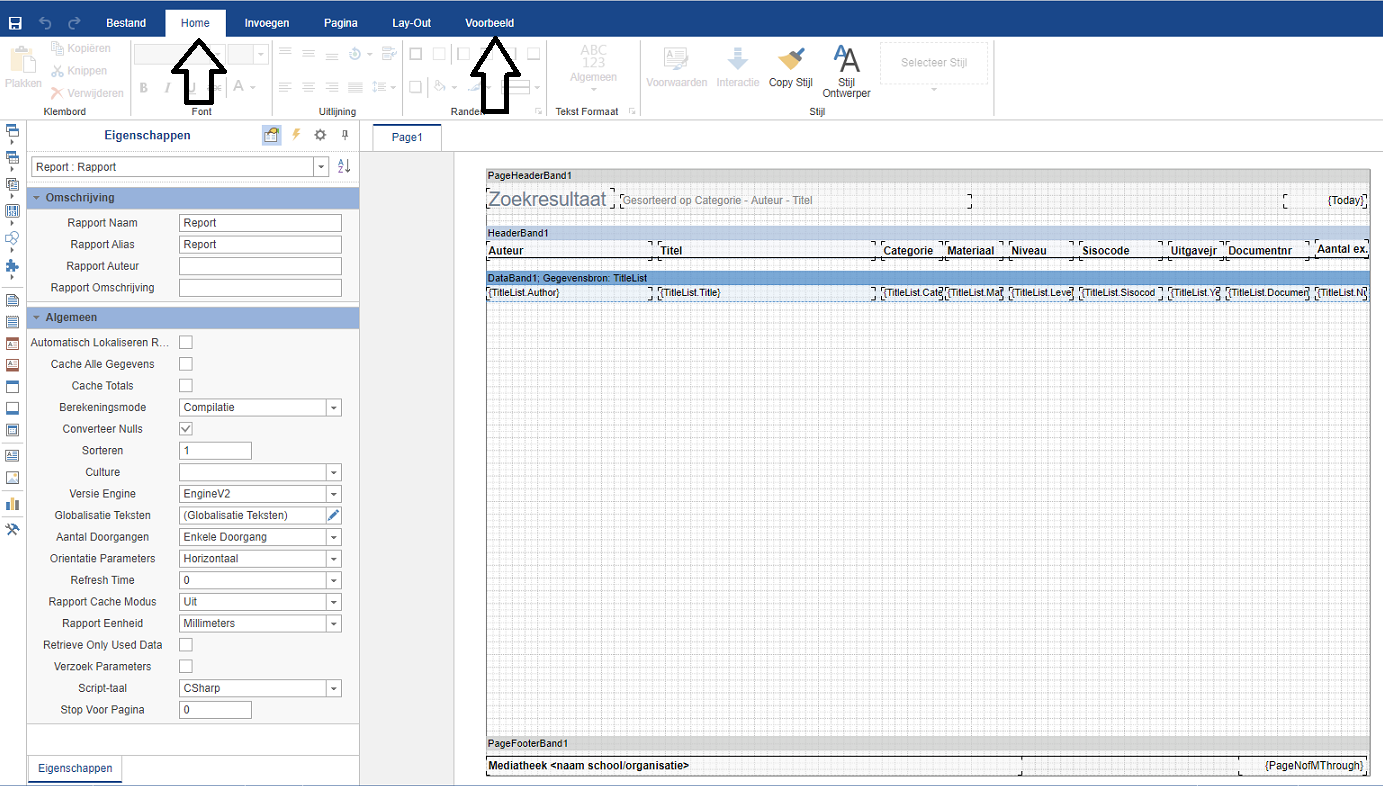
Figuur 9-19: Het standaard rapportontwerp voor afdrukken van het Zoekresultaat.
- U ziet dat het scherm is verdeeld in vier onderdelen: PageHeaderBand, HeaderBand, DataHeaderBand en PageFooterBand.
Zie ‘Algemene functies‘ voor een nadere toelichting. - Klik op de tabkaart Voorbeeld voor een afdrukvoorbeeld van het standaard rapportontwerp.
In dit afdrukvoorbeeld ziet u altijd dezelfde titels staan, die horen bij het standaardrapport van het zoekresultaat. Het is helaas niet mogelijk om hier titels te laten zien die uit uw eigen catalogus komen. - Klik op de tabkaart Home
Stap 2: Het standaard rapportontwerp voor het zoekresultaat wijzigen
Een extra kolom maken
Tussen de kolom Titel en de kolom Categorie willen we ook nog een kolom met Genre opnemen
Klik op de tabkaart Home (als die nog niet geselecteerd is)
- Maak eerst ruimte op de pagina door de kolommen met de Auteur en de Titel iets smaller te maken. En de kolom Auteur naar links te verplaatsen. Maak ook de componenten met de tekst Titel en Auteur (in de HeaderBand) iets kleiner.
Zie ‘Barcode-etiketten ontwerpen’ voor een toelichting op hoe u dit kunt doen. - Kopieer in de HeaderBand het tekstveld Titel:
Selecteer het tekstveld Titel en kies Kopiëren onder Home en vervolgens kies Plakken direct daarnaast. Het gekopieerde veld verschijnt linksboven in de hoek. Sleep het gekopieerde tekstveld naar de juiste positie. - Geef het veld de gewenste breedte.
- Dubbelklik op het gekopieerde veld en verander de tekst Titel in Genre, Klik op de knop OK
- Kopieer in de DataBand het tekstveld {TitleList.Title}.
kies Kopiëren onder Home en vervolgens kies Plakken direct daarnaast. Het gekopieerde veld verschijnt linksboven in de hoek. Sleep het gekopieerde tekstveld naar de juiste positie. - Geef het veld de gewenste breedte.
- Dubbelklik op het gekopieerde veld en kies het veld Genre uit de Gegevens Kolom.
- Klik op de knop OK.
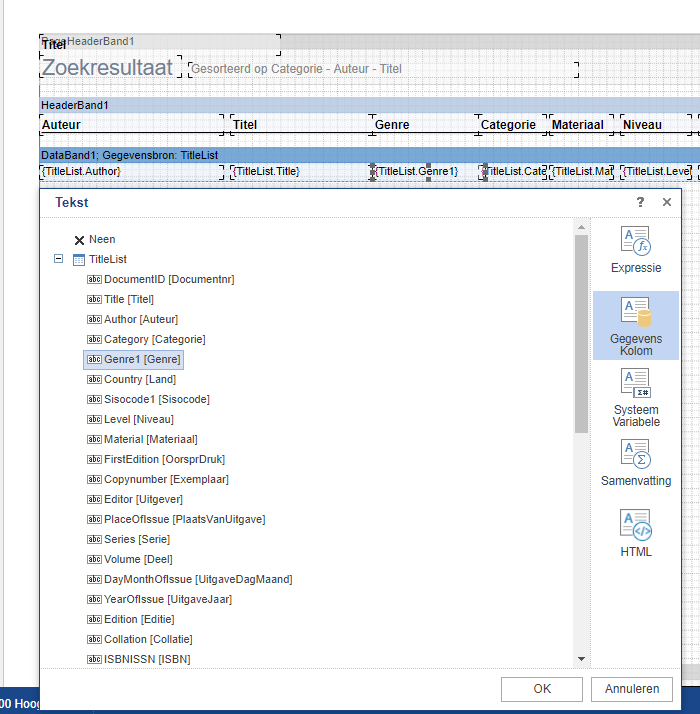
Stap 3: Uw rapportontwerp voor het zoekresultaat opslaan
- Sla het rapportontwerp op door te klikken op het diskette-icoontje links boven in het scherm.
- Kies Bestand | Afsluiten.
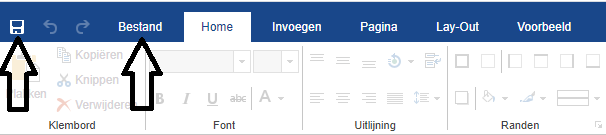
Figuur 9-20: Het menu met diskette-icoontje voor Bewaar rapport en de knop Bestand voor Afsluiten.
Stap 4: Uw zoekresultaat afdrukken
- Kies Aura Catalogus | Zoeken.
- Geef een zoekopdracht en klik op de knop Zoeken.
- Klik op de knop Rapport Afdrukken
- Kies het gewenste rapportontwerp en klik op de knop Rapport Afdrukken. Het pdf-bestand wordt geopend. Vink het vakje "Alleen exemplaarnummer 1 afdrukken" aan wanneer u van meerdere exemplaren maar 1 exemplaar afgedrukt wilt hebben en niet elk exemplaar afzonderlijk.
- Print de pdf